Le configurazioni di più monitor sono ottime per il lavoro, i giochi e, naturalmente, il multitasking. Quando devo concentrarmi su una schermata, passo alla modalità di visualizzazione singola (disabilita l'altra) e la riattivo in un secondo momento.
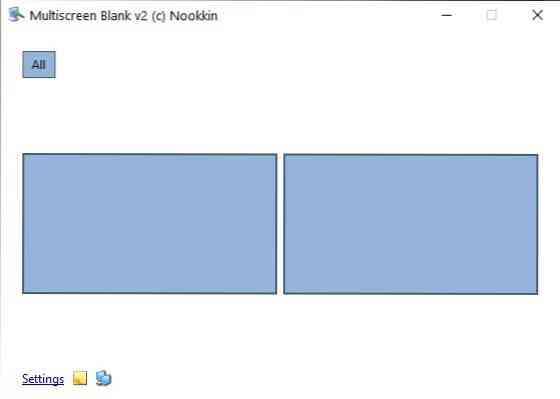
Multiscreen Blank è uno strumento gratuito che ti consente di farlo rapidamente, senza dover saltare attraverso il menu delle impostazioni di visualizzazione multiple di Windows.
L'applicazione viene fornita in un archivio portatile e la cartella ha una dimensione di poco inferiore a 300 KB. Se c'è una cosa che non mi piace dell'utilizzo della modalità di visualizzazione estesa, è la barra delle applicazioni, che è accessibile solo sulla schermata principale. Quindi, se devi gestire un programma dal vassoio, dovrai armeggiare un po'. Questo non è un problema con Multiscreen Blank, perché ha un'icona nella barra delle applicazioni e una finestra mobile, che ti consentono di gestire i tuoi monitor con facilità.
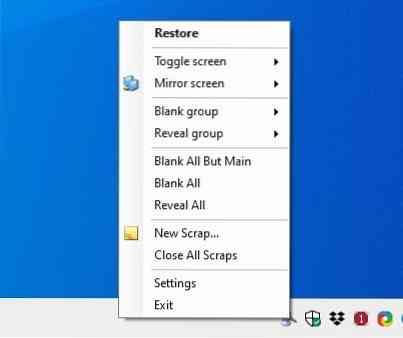
Diamo un'occhiata alla finestra, mostra una casella che rappresenta il tuo monitor, se hai due display, vedrai 2 caselle sull'interfaccia. Fare clic su una casella per selezionare il monitor corrispondente, facendo doppio clic su di essa si oscurerà il monitor. Per ripristinare lo schermo, fai doppio clic all'interno del monitor oscurato o fai clic con il pulsante destro del mouse su di esso e seleziona rivela questa schermata dal menu. Puoi raggruppare i display e gestirli in una volta sola.
Nota: L'applicazione non spegne il display, lo oscura semplicemente con una sovrapposizione nera.
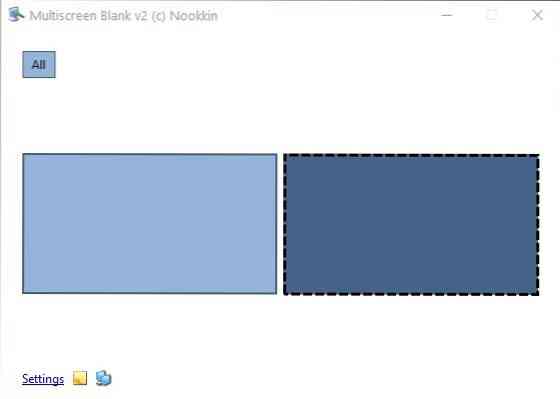
Fare clic con il pulsante destro del mouse su un monitor per rinominarlo. Il menu contestuale di Multiscreen Blank ha elementi più utili, come l'opzione di oscuramento dello schermo, che utilizza ancora una sovrapposizione, i.e. non abbassa la luminosità del display. Per ripristinare le impostazioni normali, premi l'opzione rivela schermo reveal.
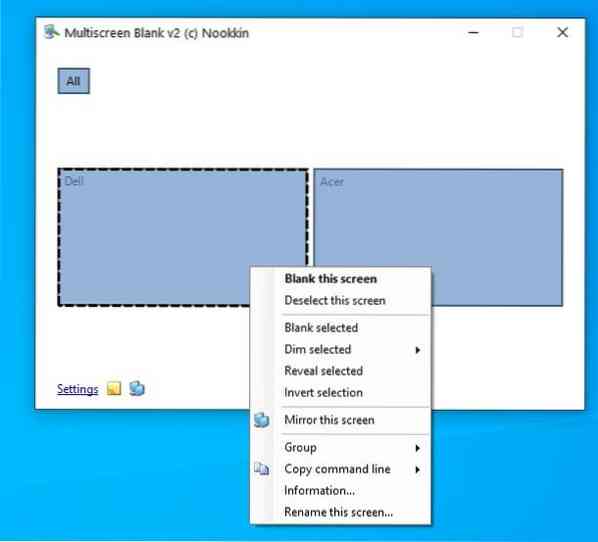
Gli schermi vuoti hanno il proprio menu di scelta rapida, che ti consente di oscurare tutti gli schermi, rivelare il display corrente e oscurare il resto, se non ti piace la sovrapposizione nera, potresti voler selezionare l'opzione inverti colori, che trasforma lo schermo in bianco.
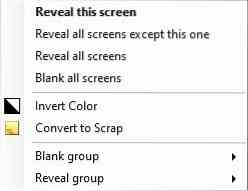
Multiscreen Blank supporta una varietà di opzioni della riga di comando, che sono elencate nella pagina di aiuto ufficiale. Ci sono alcune funzioni speciali nel programma, Virtual Screens, Scraps e Mirrors. Gli schermi virtuali richiedono uno speciale divisore dello schermo hardware per funzionare.
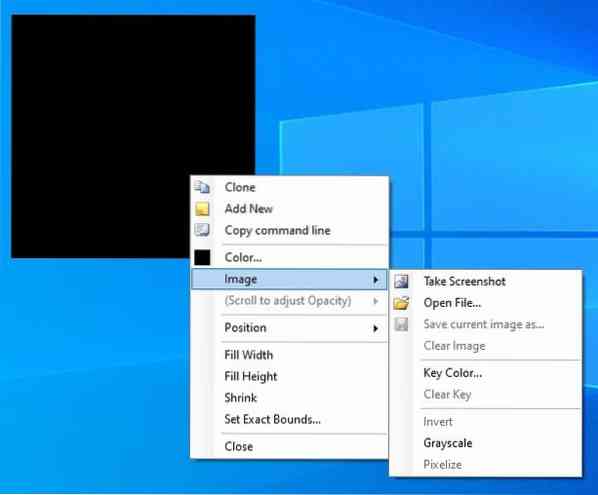
Gli scarti sono essenzialmente le loro finestre, puoi usarli per oscurare aree specifiche dello schermo e persino cambiare il colore della sovrapposizione. Ma gli scarti possono essere usati per altre cose, come per visualizzare le immagini (BMP, JPG. JPEG, PNG e GIF). Vuoi fare uno screenshot del contenuto dietro lo scrap, puoi farlo anche tu. Le finestre possono essere ridimensionate manualmente o impostate per riempire la larghezza o l'altezza dello schermo.
La funzione Mirroring mostra il contenuto della schermata corrente in una finestra che si apre sull'altro monitor. Per utilizzarlo, seleziona un monitor nella pagina principale del programma, fai clic con il pulsante destro del mouse su di esso e seleziona l'opzione Rispecchia questa schermata. Sebbene inizi in una mini-finestra, puoi ridimensionarla e spostarla secondo necessità.
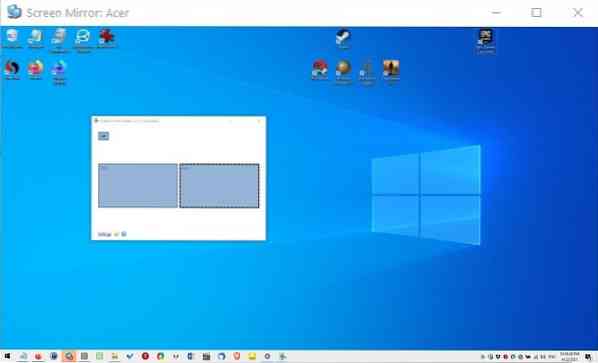
Multiscreen Blank ha un file INI nella sua cartella, ma non salva la sua configurazione nella directory. Invece lo strumento salva le impostazioni nella cartella AppData, il che significa che non è veramente portatile per impostazione predefinita?. Per risolvere questo problema, tutto ciò che devi fare è eliminare la riga "Paths" dal file INI e renderà il programma portabile. Oppure, puoi semplicemente eliminare il file INI e l'applicazione creerà un file di configurazione nella stessa directory.
Se trovi difficile usare il mouse mentre uno schermo è oscurato (l'overlay nasconde il puntatore), attiva o disattiva l'opzione che visualizza il cursore, dalla scheda Oscuramento nelle impostazioni del programma.
Multiscreen Blank mantiene le sue funzionalità principali semplici da usare, anche se la mancanza di tasti di scelta rapida è un po' deludente.
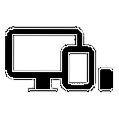
Multischermo vuoto
Per Windows
Scarica ora Phenquestions
Phenquestions


